Configurazione iniziale dal pannello di controllo, Soluzione per windows, Soluzione per os x – HP LaserJet Pro MFP M227fdw User Manual
Page 11: Readiris pro 15 for hp
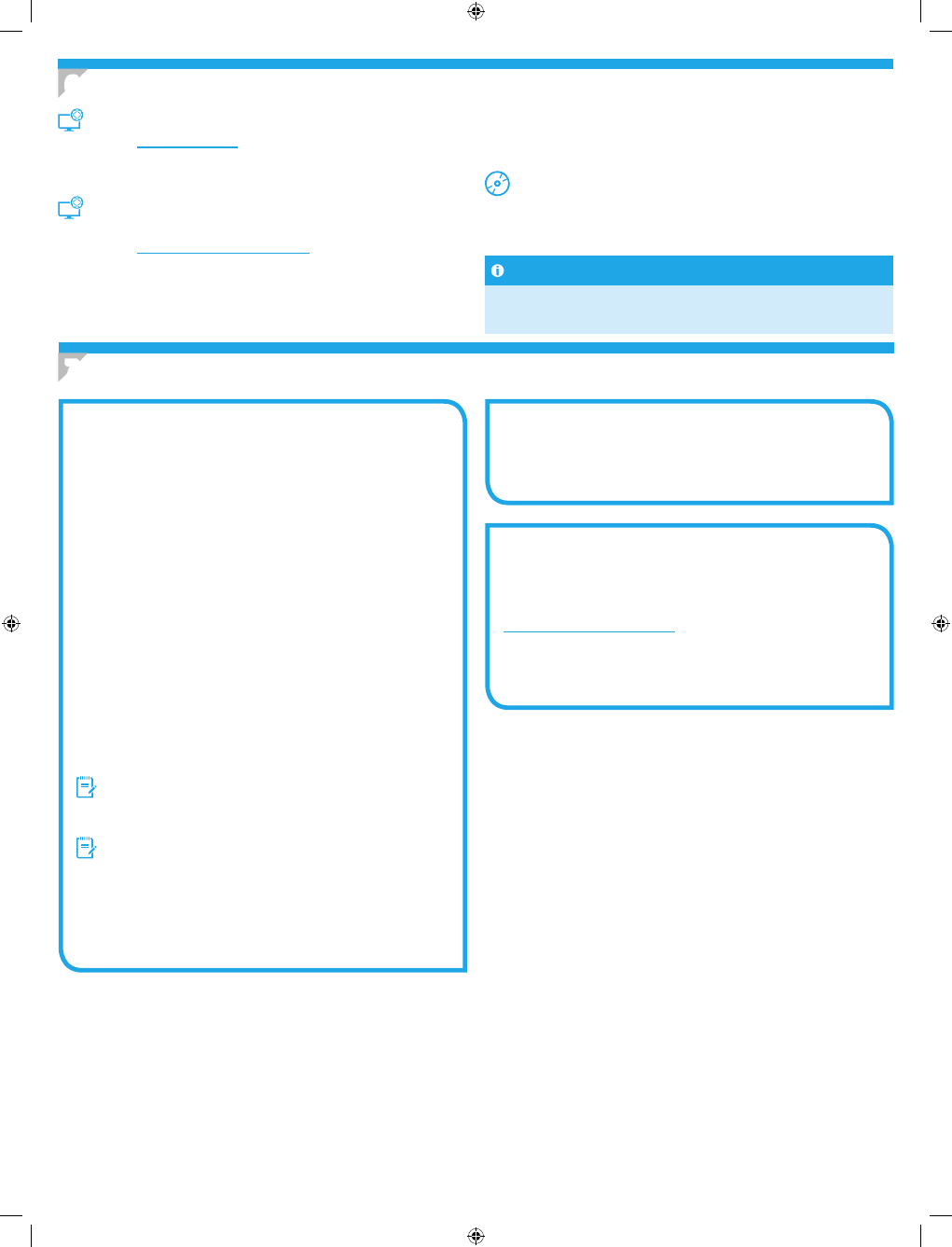
11
Soluzione per Windows
1. Inserire il CD della stampante nel computer o avviare il file di
installazione del software scaricato dal Web.
2. Il programma di installazione del software rileva la lingua del sistema
operativo, quindi visualizza il menu principale del programma di
installazione nella stessa lingua. Se il programma di installazione non
si avvia dopo 30 secondi quando si installa da CD, sfogliare l’unità CD
nel computer e avviare il file denominato SETUP.EXE.
3. Nella schermata Selezione software vengono riportati i dettagli
relativi al software da installare.
•
L’installazione del software consigliata comprende il driver di stampa
e il software per tutte le funzioni della stampante disponibili.
•
Per personalizzare il software installato, fare clic sul collegamento
Personalizza selezioni software. Al termine, fare clic sul pulsante
Avanti.
4. Seguire le istruzioni visualizzate per installare il software.
5. Quando viene richiesto di selezionare un tipo di connessione,
selezionare l’opzione appropriata per il tipo di connessione:
• Collegamento diretto al computer mediante cavo USB
• Collega tramite una rete
• Configura per la prima volta la connessione wireless
NOTA: Quando si effettua la connessione a una rete, il modo
più semplice di rilevare la stampante, è di selezionare l’opzione
Automatically find my product on the network (Trova
automaticamente il prodotto in rete).
NOTA: Per l’installazione wireless, selezionare l’opzione Configura
per la prima volta la connessione wireless, quindi Sì, recupera le
impostazioni wireless sul computer.
Soluzione per OS X
1. Aprire HP Easy Start.
2. Seguire le istruzioni fornite per completare la configurazione della
periferica e l’installazione del software.
Readiris Pro 15 for HP
Readiris Pro offre al prodotto HP funzionalità avanzate per OCR e scansione.
I documenti cartacei possono essere convertiti con facilità in file PDF
modificabili e ricercabili da memorizzare e condividere.
Per scaricare il software dal Web, accedere a:
www.hp.com/support/ljmfpM227P
Selezionare Drivers (Driver), quindi il sistema operativo appropriato e fare
clic su Next (Avanti). Fare clic su Application - 3rd Party (Applicazione -
Terze parti), quindi sul pulsante Download.
6. Individuare o scaricare i file di installazione del software
7. Installare il software
Metodo 1: Download di HP Easy Start (Windows e OS X)
1. Accedere a
123.hp.com/laserjet
e fare clic su Download.
2. Seguire le istruzioni e le richieste visualizzate per salvare il file nel computer.
3. Avviare il file del software dalla cartella in cui è stato salvato e continuare con
“7. Installare il software”.
Metodo 2: Download dal sito Web di supporto della
stampante (Windows e OS X)
1. Accedere a
www.hp.com/support/ljmfpM227P
.
2. Selezionare
Software and drivers (Software e driver).
3. Scaricare il software per il modello della stampante e il sistema operativo
in uso.
4. Avviare il file del software dalla cartella in cui è stato salvato e continuare con
“7. Installare il software”.
Metodo 3: Installazione dal CD della stampante
(solo Windows)
1. Inserire il CD della stampante nel computer.
2. Continuare con
“7. Installazione del software”.
Note di installazione
Per maggiori dettagli sul software per la stampante, vedere il file Note di
installazione nel CD della stampante.
4. Configurazione iniziale dal pannello di
controllo
6/23/2016 8:24:42 PM
